
결론부터 말하면.. 크롬에서 Global Speed 앱을 설치하면 됨.
Global Speed: 비디오 속도 제어
비디오 및 오디오의 기본 속도를 설정하십시오.
chrome.google.com
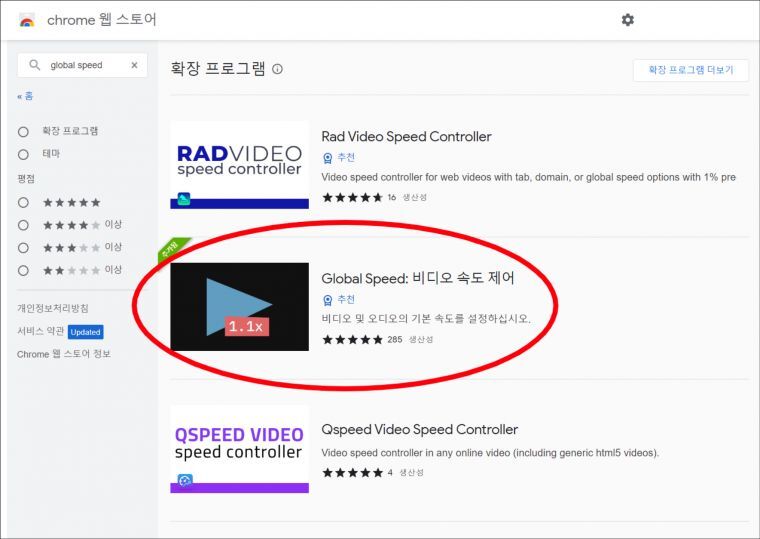
우선 가장 많이 보는 유튜브 영상의 속도 조절 단축키는 Shift + <, >인데.. 아쉽게도 2배가 최대고..
같은 유튜브인데도 쇼츠 영상은 아에 속도 조절이 불가능함.
근데 이 앱을 쓰면.. 최대 16배속까지 속도 조절을 할 수 있음.
더 좋은 점은.. 유트브 외에도 영상을 보여주는 사이트들이 많은데.. (드라마, 애니, 므흣 영상 등등..)
이런 사이트들은 애초에 처음부터 속도 조절하는 기능이 없거나, 아님 단축키가 없어서 불편한 경우가 대부분임.
근데 이 앱을 쓰면 단축키로 속도 조절이 가능함~ ㄷㄷ 진짜 미쳤음~
지금까지 엄청 불편하게 썼는데.. 이 앱을 알고 나서 삶의 질이 달라질 정도임. 너무 편함.
기존 유튜브 영상 볼 때도 편함..
기존에는 2배가 최대라 좀 빨리 넘기고 싶을 때는 타임라인을 직접 움직여야 했는데..
이젠 그냥 10배속으로 빠르게 넘김. 영상이 안 끊긴다는 게 생각보다 엄청 큰 장점이더라..
또 가끔 유튜브 추천 영상에서 10~20 분동안 천천히 뭘 만들거나, 그리거나, 식물이 자라는 영상 같은게 있는데..
5배속으로 보면 순식간에 뭐가 만들어지니 훨씬 더 재밌게 볼 수 있음.
※ 참고로.. 기본값으로 쓰지 말고.. 아래처럼 단축키를 지정해서 쓰는 걸 추천함. (그냥 쓰면 더 불편함)
기본값은 속도를 0.25씩 조절할 수 있을 텐데..0.5로 지정하는 게 좋고..
단축키 세팅은.. 기존 유튜브 단축키인 Shift + <, >와 중복되지 않게.. <, > 으로 지정하는 게 좋음. (똑같은 단축키면 가끔 충돌이 일어남)
? 버튼을 누르면 다시 속도 1로 되돌릴 수 있음.


진짜 이 감동을 어디다 풀어야 할지 몰라서 여기다 씀~
이 글을 본 사람은 땡잡은 것임. (나도 우연히 발견한 거라 현재 아는 사람이 많이 없을 듯..)
이 앱을 설치했다면.. 이제 자신이 사용하는 영상 플렛폼에서 확인해 보삼.
아마 전부 속도 조절이 될 것임.
'- 기타 -' 카테고리의 다른 글
| 자신의 리즈와 재회한 헐리웃 스타들 (0) | 2023.03.10 |
|---|---|
| 마블 히어로 영화 명장면 TOP 10 (0) | 2023.03.10 |
| 육상동물의 전투력 순위 (2) | 2023.03.10 |
| iPad 아이패드 분류별 사용 용도 (0) | 2023.03.09 |
| 세계/국제 여성의 날 설명과 각국의 모습 (0) | 2023.03.09 |




댓글